Шаг.1 Подготовка к установке
Ideco ACP устанавливается на отдельный компьютер с пустым жестким диском.
Этапы:
- Скачайте файл ISO образа по ссылке, полученной после заполнение формы (http://ideco-software.ru/products/billing/bill_trial.aspx?type=Download&prod_ver=ACP3000+), и сохранить его на жесткий диск. У скачанного образа проверьте контрольные суммы MD5, которые доступны на странице загрузки после заполнения формы.
- C помощью CD-RW привода и программы для записи запишите ISO образ на чистый CD-R/RW диск. Большинство программ для записи распознают ISO-файлы.
- Установите правильные время и дату в BIOS.
- Записанный CD-R/RW вставьте в привод чтения компакт дисков компьютера, на который хотите установить Ideco ACP. Загрузитесь с этого загрузочного CD и следуйте дальнейшим пошаговым инструкциям появляющимся на экране.
Примечание. На странице заполнения формы вам предварительно необходимо будет указать контактную информацию о себе, после станут доступны прямые ссылки на ISO образ. Там же будут указаны MD5 суммы для проверки скачиваемого файла на целостность данных после получения по сети. Настоятельно рекомендуется проверить скачанный образ на совпадение MD5 сумм со значениями на сайте.
Установка с диска. Мастер первоначальной настройки
Диск с образом Ideco АСР 3.0 вставьте в привод чтения компакт-дисков сервера на котором требуется произвести установку. В параметрах BIOS компьютера вам надо выбрать загрузку с CD/DVD. При успешной загрузке с диска у вас на экране появится текстовая консоль с приглашением boot:. Для начала процесса установки напишите setup и нажмите Enter или просто нажмите Enter (параметр загрузчика "setup" уже выбран по умолчанию). Так же можно перед установкой запустить утилиту memtest для проверки оперативной памяти компьютера. В случае выбора memtest рекомендуем оставить компьютер на несколько часов для циклического прохождения синтетических тестов, например на ночь.
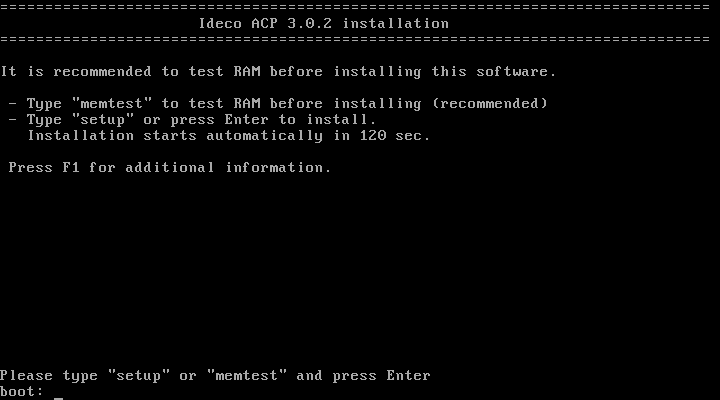
Нажмите F1 для получения справки по возможным режимам установки Ideco ACP. Обычно прибегать к этим режимам не приходится, используются они в случае если стандартный режим установки ("setup") не работает. За более подробной информацией обратитесь в отдел технической поддержки.
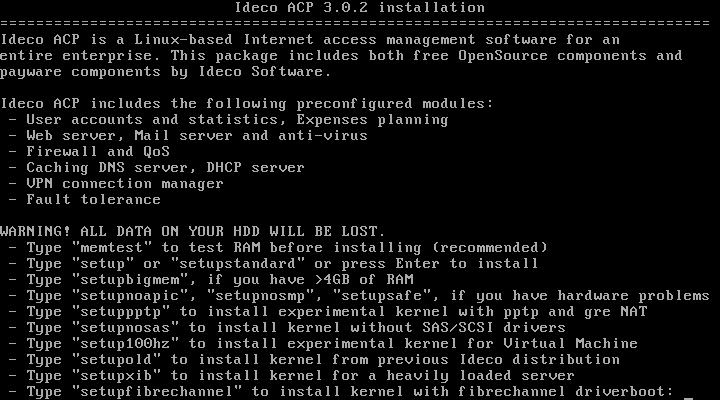
Выбрав режим установки в текстовой консоли загрузчика системы, вы увидите следующие строки на экране. Процесс распаковки ядра и установочной системы (Uncompressing Linux) может занять достаточно долгое время (1-5 мин.)
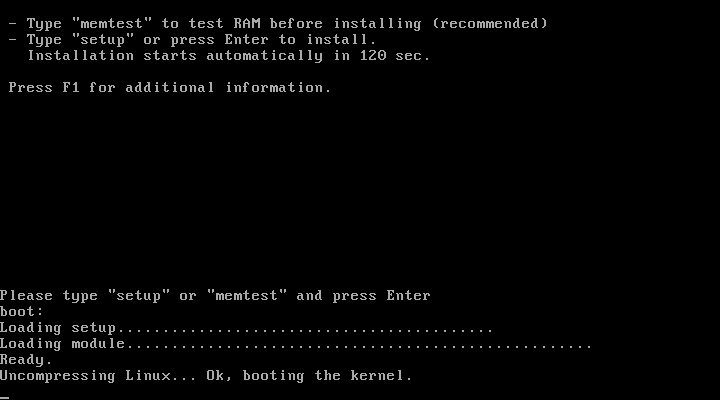
После загрузки системы будет запущен мастер установки с псевдографическим интерфейсом на синем фоне. Если время и прочие настройки в BIOS выставлены верно, то начинаем установку.

Прежде всего вам будет предложено ознакомиться с лицензионным соглашением между нашей компанией и вами как конечным потребителем.
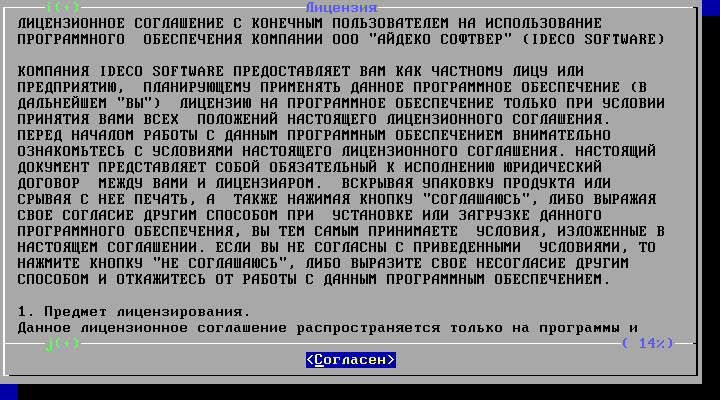
После ознакомления с лицензионным соглашением выберите "Установка Ideco АСР" для дальнейшей установки системы на жесткий диск с нуля. Так же в будущем вы сможете воспользоваться режимами Обновления и Восстановления системы.
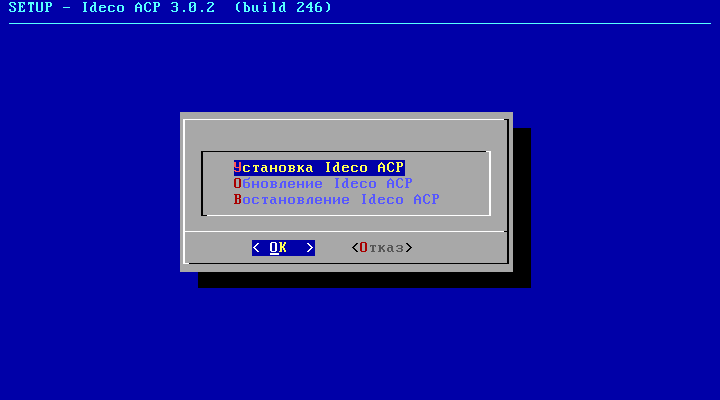
Выбрав установку с нуля ваши жесткие диски будут отформатированы, на них будут созданы новые логические разделы и скопированы файлы системы, о чем вы будете предупреждены:
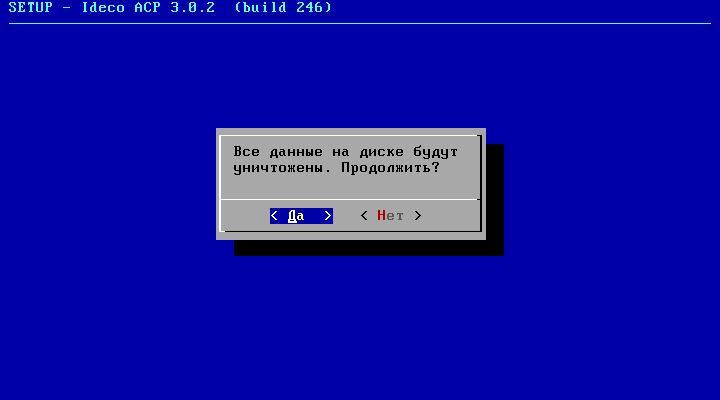
Будут произведены необходимые тесты дисковых накопителей:

Логические разделы при установке системы создаются автоматически. Все свободное место, незанятое файлами системы будет выделено в отдельный раздел и может понадобится в будущем для подключения дополнительных компонентов системы.


После создания файловой системы начнется копирование системных файлов на диск. Процесс обычно занимает менее 15 минут. Все происходит автоматически, ваше участие в процессе установки системы не требуется. После копирования файлов мастер установки применит конфигурацию вашего компьютера к установленной системе.
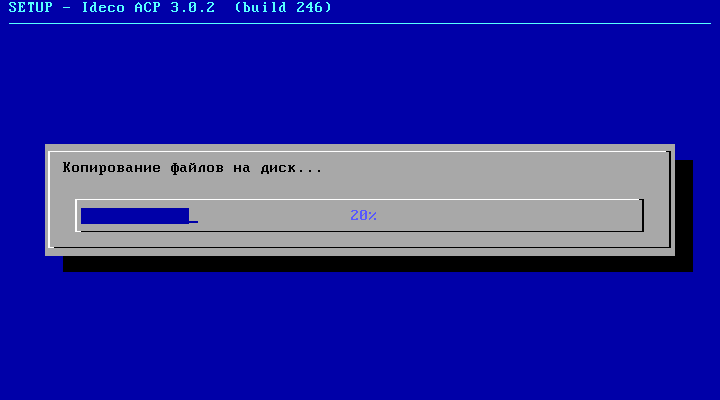
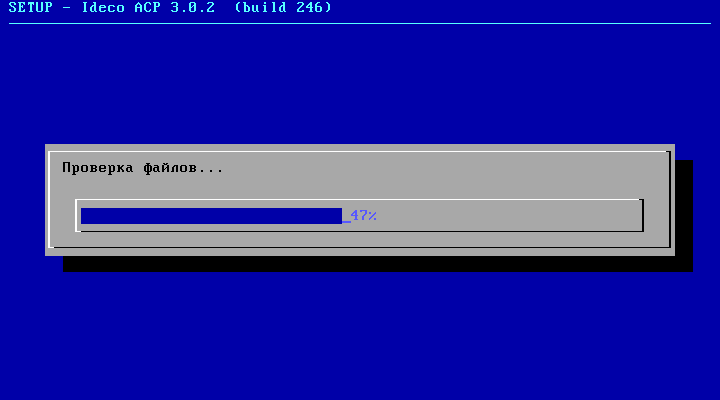
Если все прошло успешно, то будет запущен "мастер настройки сервера", который поможет вам провести первоначальную настройку сервера, а именно: Настроить сетевые интерфейсы на шлюзе, выбрать способ подключения главного администратора к серверу и первичное наполнение вашей будущей базы пользователей из тех устройств в сети, которые будут найдены в сегменте локального интерфейса сервера на момент работы "мастера". Процесс первоначальной настройки можно пропустить и настроить сервер позже, нажав "Отмена".

Первичная настройка интерфейсов сервера включает в себя определение к какому физическому интерфейсу (сетевой карте) на сервере будет привязан интерфейс и назначение сети сегмента с указание маски сети и начального адреса сети. На основе этого шага в дальнейшем будет произведен поиск устройств в сети локального интерфейса, поэтому заранее определитесь с адрессацией сети в локальном сегменте ethernet на вашем предприятии и к моменту работы мастера укажите нужную сеть. В дальнейшем настройки на интерфейсах можно будет изменить.

Напротив mac-адресов написаны чипсеты сетевых карт для удобства выбора устройства.
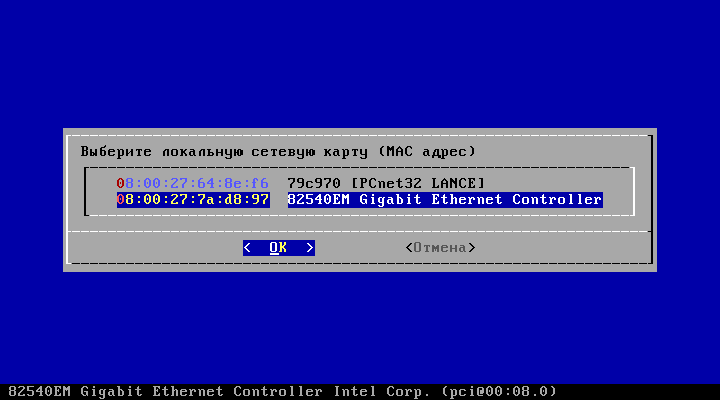
После настройки локального интерфейса будет произведена настройка подключения к провайдеру. Для начала надо выбрать тип подключения (протокол или тип передающей среды можно уточнить у провайдера).

Далее необходимо настроить подключение к интернет по учетным данным, полученным от провайдера. В данном примере рассматривается тип интерфейса ethernet.

Нужно заполнить все поля формы, иначе настройка сети не будет завершена и вы увидите подобное сообщение от "мастера":
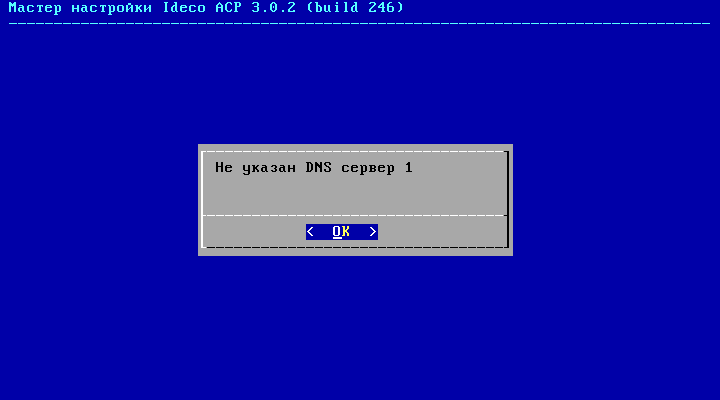
После принятия настроек будут сконфигурированы интерфейсы и сервер станет доступен в сети под указанным выше ip-адресом.
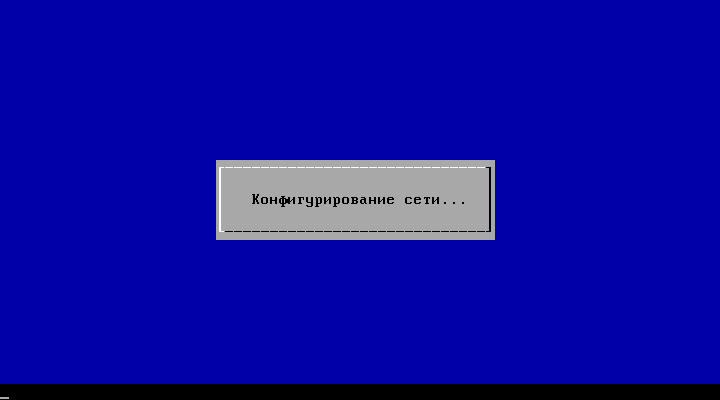
После настройки сети сервер уже готов к работе, но для управления сервером вам нужно подключиться к административному интерфейсу Ideco АСР из-под учетной записи Главного Администратора. Настроим ее сразу. Настраивается только необходимое: тип авторизации и ip-адрес машины в локальной сети с которой будет осуществляться вход в административный интерфейс с помощью ACP Manager'а. Более тонкую настройку можно будет провести потом.
- Если вы выберите тип авторизации по VPN (PPTP или PPPOE), то на машине администртора нужно будет настроить VPN подключение по желаемому вам протоколу с логином Administrator и паролем servicemode на адрес сервера Ideco АСР в локальной сети.
- Если вы не укажите ip-адрес компьютера администратора, то подключение будет возможно с любого компьютера в локальной сети.


В завершение работы мастера будет произведен поиск устройств в ethernet сегменте локальной сети. Найденные устройства будут добавлены как клиенты в базу данных пользователей, что может облегчить начальный этап заведения пользователей в базу данных при большом количестве пользователей в локальной сети. Этот шаг можно пропустить.


По окончании работы мастера и первоначальной настройки сервера Ideco АСР вам будет предложено перезагрузить сервер.
